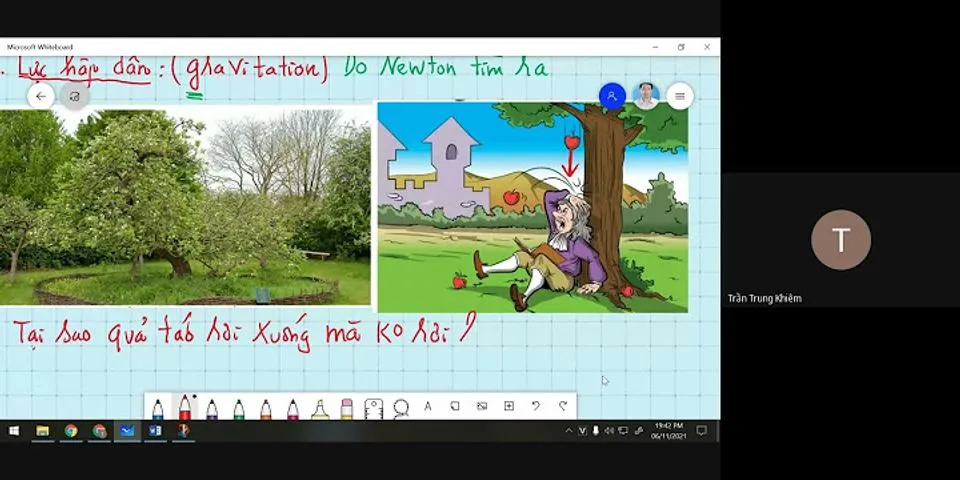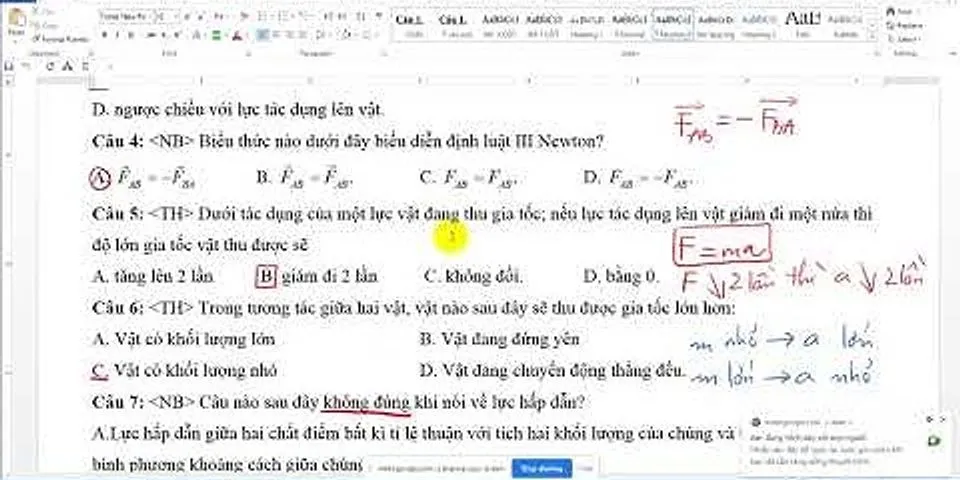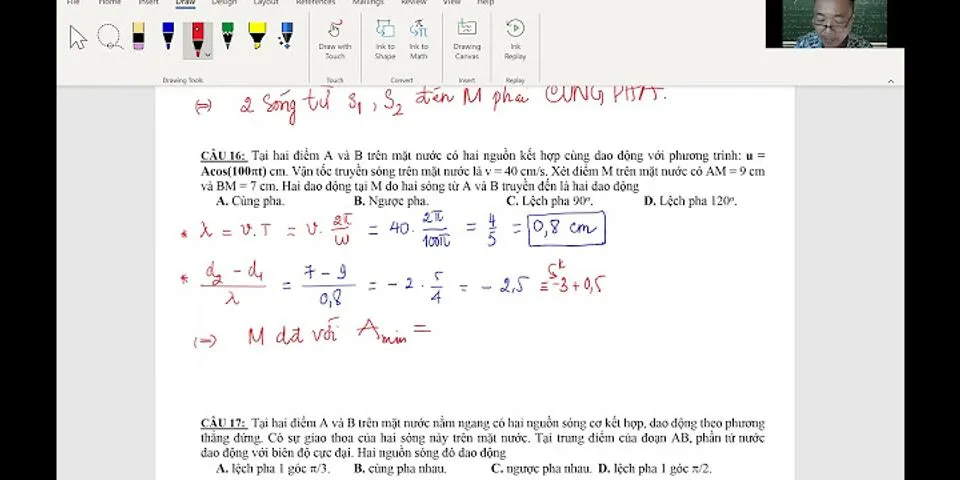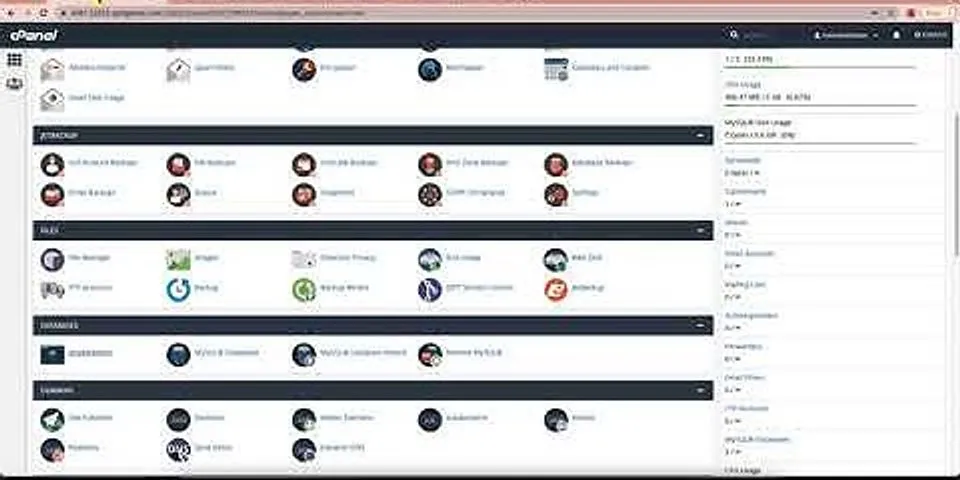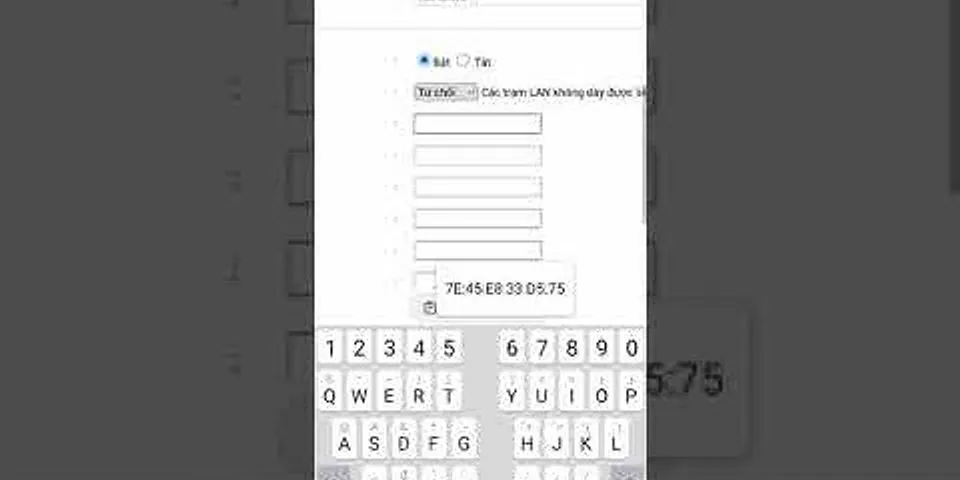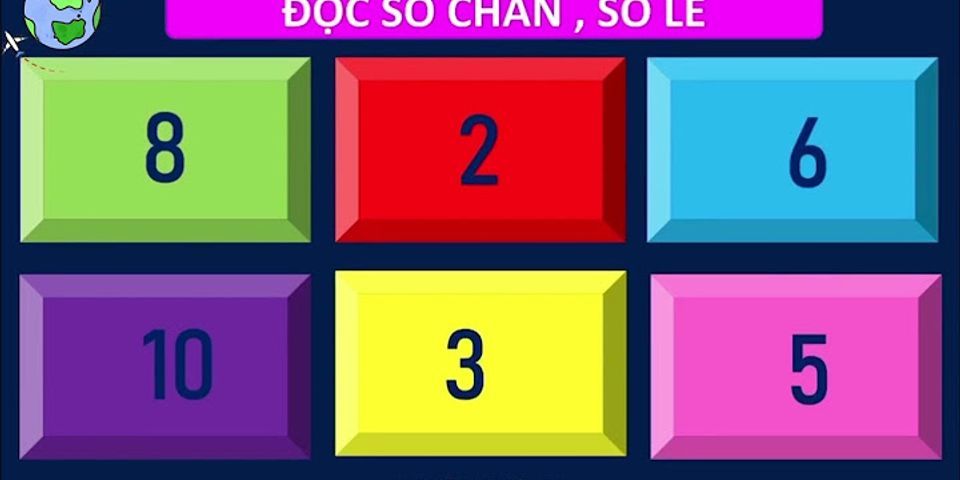Cách ghép ảnh bằng Adobe PhotoshopTaimienphi.vn sử dụng phần mềm Adobe Photoshop CS6 để thực hiện bài viết. Nếu bạn đang sử dụng phiên bản Adobe Photoshop phiên bản khác thì cách thực hiện cũng tương tự. Bước 1: Bạn cần chuẩn bị ảnh cần ghép bầu trời mây và một ảnh bầu trời nhiều mây, có thể tải về từ trên mạng.  Bước 3: Tại bức ảnh gốc của bạn, sử dụng công cụ như Quick Selection Tools/Magic Wand Tools để chọn vùng trời cần ghép mây, hoặc bạn cũng có thể nhấn chọn vào Select\Color Range sau đó tùy chọn trong Fuzziness để lựa chọn vùng trời cần ghép mây. Ở đây Taimienphi.vn sử dụng Quick Selection Tools  Bước 4: Sau khi đã chọn được vùng trời cần ghép mây, bạn quay trở lại sang ảnh mây (số 1) đã chuẩn bị, giữ chuột trái và kéo bức ảnh đó sang ảnh gốc (số 2) của bạn. Lưu ý: Kích thước hai ảnh nên tương đương nhau để tránh trường hợp ảnh mây bạn chuẩn bị quá nhỏ so với ảnh gốc sẽ khó khăn trong việc căn chỉnh.  Sau khi kéo ảnh sang bạn sẽ được như sau:  Bước 5: Bạn nhấn chọn vào Mask để xóa đi những vùng không được chọn. Lúc này bức ảnh của bạn đã gần hoàn thiện.  Bước 6: Bạn nhấn vào biểu tượng trên Layer để bỏ liên kết giữa Mask và file ảnh.  Bước 7: Sau đó bạn chọn vào stock ảnh bầu trời và tùy chỉnh Opacity (làm mờ ảnh) cũng như Fill hoặc có thể phóng to thu nhỏ tùy ý để cho bức ảnh của bạn trông giống nhật hơn.  Lưu ý: Trong trường hợp bạn chọn vùng bầu trời, nếu cảm thấy vùng chọn có nhiều điểm thừa, răng cưa, bạn có thể sử dụng công cụ Blur Tool để bôi quanh vùng liên kết giữa bầu trời và mặt đất để giúp cho ảnh trông tự nhiên hơn.  Như vậy với chỉ vài thao tác đơn giản, bức ảnh của bạn đã trở nên đẹp và sống động hơn rất nhiều. Hy vọng qua bài viết này sẽ giúp ích cho các bạn trong việc chỉnh sửa được những bức ảnh đẹp. Nếu dùng Photoshop CC 2020, các bạn tham khảo Cách ghép ảnh trong Photoshop CC 2020 tại đây. Ở bài viết này, Taimienphi.vn hướng dẫn bạn cách ghép ảnh bằng cách chọn và xóa các góc ảnh của 1 Layer, trường hợp có nhiều Layer bạn thực hiện với thao tác tương tự. Ngoài thủ thuật ghép ảnh trên Photoshop, nếu muốn nghiên cứu sâu hơn, các bạn có thể tham khảo cách làm mờ ảnh trong photoshop để làm mờ đi các đối tượng trong một bức ảnh của mình, việc làm mờ ảnh trong photoshop giúp làm nổi bật lên đối tượng muốn hiển thị rõ hơn. Chuyên sâu về Photoshop, người dùng sẽ được biết tới tính năng tách nền trong photoshop để lấy ra những đối tượng mong muốn rồi ghép sang những nền ảnh khác đẹp hơn, độc đáo hơn. Hiện nay có rất nhiều công cụ hỗ trợ việc tách nền ảnh, nhưng cách tách nền trong photoshop được dùng nhiều hơn cả vì cách thực hiện tương đối dễ dàng. Nếu bạn cảm thấy thực hiện công việc này trên Photoshop là quá khó, bạn có thể tìm kiếm và download thêm các phần mềm ghép ảnh khác, đơn giản hơn có sẵn trên taimienphi.vn. Nếu bạn muốn ghi chữ thư pháp lên ảnh của mình, tham khảo cách viết chữ thư pháp trong photoshop để thực hiện được điều mong muốn đó nhé. Tham khảo phím tắt Paint nếu bạn hãy sử dụng công cụ được tích hợp sẵn trong windows để chính sửa hình ảnh nhé, Paint được coi là chương trình sửa ảnh khá hay với nhiều công cụ như viết chữ, cắt, chỉnh sửa kích thước ảnh.....
Cách ghép ảnh bằng Photoshop trên máy tính không hề khó như bạn nghĩ. Chỉ cần thực hiện vào thao tác đơn giản, bạn đã có bức ảnh đẹp, ấn tượng để đăng trên mạng hoặc lưu giữ trên máy tính ghép từ nhiều ảnh khác nhau. Cách ghép, tạo ảnh Panorama bằng Photoshop Cách ghép ảnh bằng Photoshop CC 2020 Hướng dẫn cài Photoshop CS6 trên máy tính Ghép 2 ảnh vào nhau trong Photoshop CS6 Chỉnh sửa ảnh bằng Photoshop trên iPhone Ghép nhiều ảnh thành 1, phần mềm ghép ảnh trên máy tính tốt nhấtCắt, ghép ảnh trong PhotoshopBước 1: Chuẩn bị 2 bức ảnh bạn muốn cắt và ghép, mở cả 2 trong Photoshop. Bước 2: Chọn công cụ Magnetic Lasso Tool (L).  Chấm một điểm bất kỳ ở viền đối tượng rồi rê chuột đi theo đường viền, công cụ sẽ tự bắt hình giúp bạn. Nếu công cụ bắt sai điểm chỉ cần nhấn “Backspace” và chấm lại cho đúng điểm.  Khi bạn đã bao quanh toàn bộ hình:  Bước 3: Nhấn V để chọn công cụ Move, kéo đối tượng sang phông nền mới. Hoặc đơn giản bạn chỉ cần chọn đối tượng, nhấn Ctrl + C để copy, sang bên background mới nhấn Ctrl + V để paste.   Bước 4: Thay đổi kích thước hay lật đối tượng bằng cách chọn Edit >> Transform. 
 Để thay đổi hiệu ứng độ sáng và màu sắc, chọn Image >> Adjustments >> Brightness/Contract… và Hue/Saturation… Hãy tùy chỉnh thật cẩn thận bước này để đối tượng trở nên chân thực và phù hợp hơn với nền.  Bước 5: Xóa các phần còn thừa. Như các bạn thấy thì trong đối tượng vẫn còn 1 số mảng bị thừa và chúng ta cần xóa nó đi để đối tượng được phù hợp với nền. Chọn chỗ trống bằng công cụ Magnetic Lasso Tool như ở bước 2.  Click chuột phải, chọn Fill…  Chọn Color… hút màu từ backgound với Eyedrop >> OK.  Kết quả:  Bước 6: Khi có một bức ảnh như ý, bạn xuất bản như sau: Chọn File >> Save As…  Chọn định dạng file JPG, rồi Save.  Chọn chất lượng ảnh >> OK.  Chuẩn bị những thức cần ghépViệc bạn cần đó là chuẩn bị 1 bức ảnh nền, và bức ảnh cần ghép, những bức ảnh đủ lớn, có chất lượng ảnh đẹp Bài viết dưới đây chúng tôi sẽ ghép trên 2 bức ảnh dưới làm ví dụ cho các bạn  |